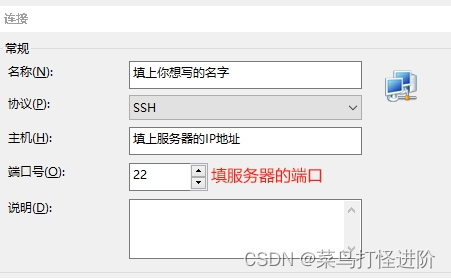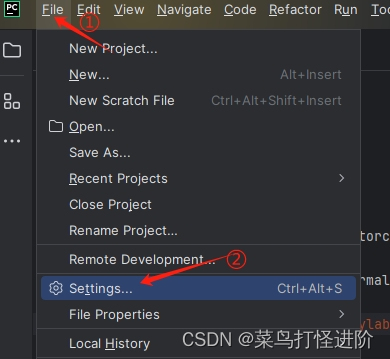保姆级百分百成功的pycharm远程连接服务器,远程配置服务器虚拟环境,虚拟环境配置
环境配置
1.在pycharm上远程连接服务器,需要先创建一个虚拟环境,可以用xshell来连接服务器进行操作,自行下载xshell,官网链接:https://www.xshell.com/zh/xshell/ (ps:选学生版的就可以)
2.xshell安装完成之后点击左上角的新建,会跳出一个框,输入服务器的ip地址和端口号
3.输入conda info查看是否安装anaconda,如果有信息就证明已经安装anaconda了,跳到第5步继续
4.如果没有信息那么需要安装anaconda,下载anaconda,输入
wget https://repo.continuum.io/archive/Anaconda3-2021.05-Linux-x86_64.sh
输入完了之后,输入
bash Anaconda3-2021.05-Linux-x86_64.sh
一直回车,需要输入yes或no的地方输入yes就好了
安装完成之后输入conda info看看有没有显示信息,有的话恭喜你成功安装
5.在base下新建一个虚拟环境
conda create -n name(虚拟环境名称) python==xx(python的版本)
例如我创建一个名字叫my_name的环境,python版本为3.8的环境
conda create -n my_name python==3.8
6.创建完成之后激活环境,之后要进入环境也是通过这个语句
conda activate your_env_name(虚拟环境名称)
例如进入我创建的my_name环境:
conda activate my_name
7.下载pytorch,下载之前你要查看自己服务器的cuda版本,建议下载适合自己版本的或者比自己版本更早的
nvidia-smi
例如:我的服务器cuda是11.4,所以我只能下载11.4及之前的版本。
pytorch官网链接https://pytorch.org/get-started/locally/
建议选择pip,下载更快一点
如果没有合适的版本就去找历史版本就好啦
复制命令到xshell中,遇到yes/no一直yes就可以啦
Pycharm连接
1.打开Pycharm,选择file的setting
5.连接完成
代码运行
编写完代码之后,需要将代码上传到服务器再运行
然后就可以愉快的跑代码了。
感谢您的阅读,给点赞吧。